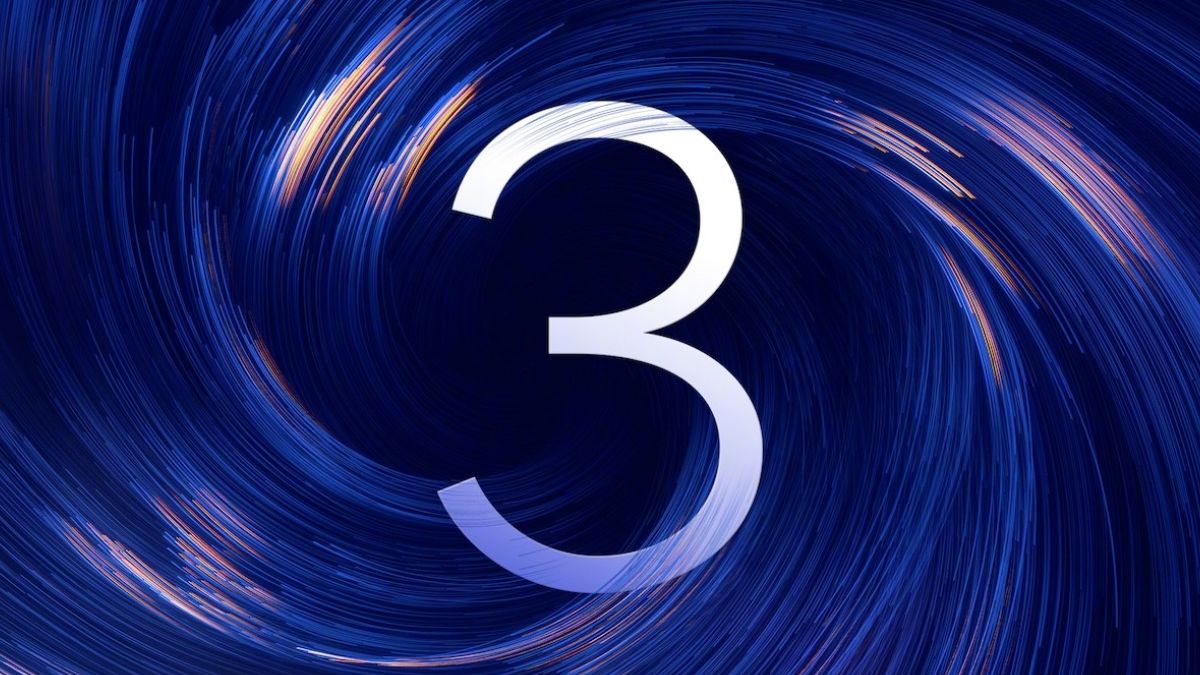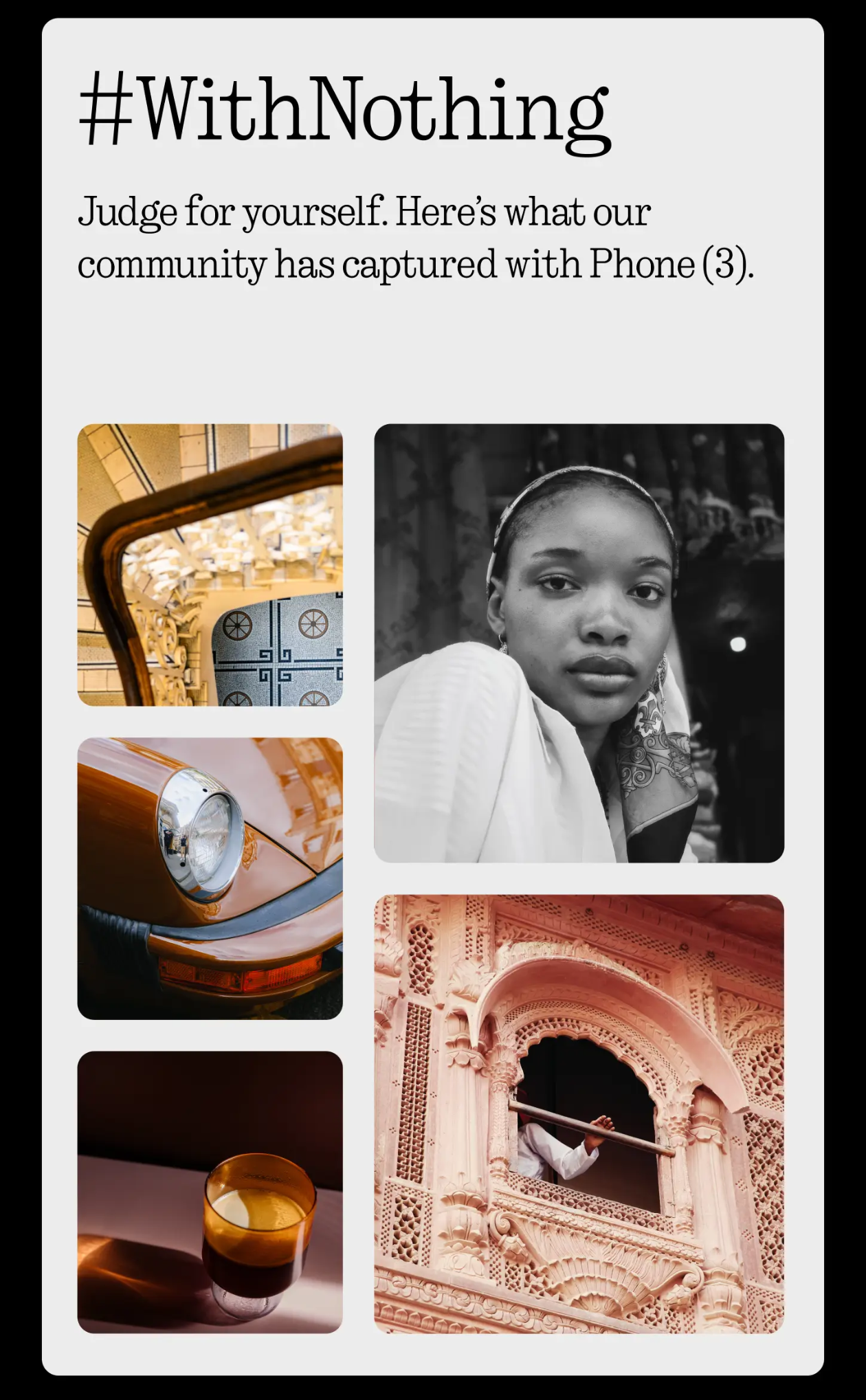Zaprezentowany na WWDC 2024, najnowszy iOS 18 oferuje szereg ekscytujących funkcji, w tym przeprojektowane Centrum sterowania, które można dostosować. Centrum sterowania zawiera teraz zupełnie nową Galerię sterowania, nowe opcje dostosowywania i możliwość dodawania wielu przesuwanych ekranów sterowania. Nie musisz już przechodzić do aplikacji Ustawienia, aby dodawać lub usuwać ikony z Centrum sterowania. Poza tym jest o wiele więcej ekscytujących rzeczy, które możesz zrobić. Bez zbędnych ceregieli pokażę Ci, jak dostosować nowe Centrum sterowania w iOS 18.
Dodawanie elementów sterujących w Centrum sterowania w systemie iOS 18
Do tej pory trzeba było przejść do aplikacji Ustawienia, aby dodawać, usuwać lub zmieniać układ ikon w Centrum sterowania. W iOS 18 wszystko jest o wiele prostsze i ciekawsze.
- Przede wszystkim upewnij się, iż masz zainstalowany system iOS 18 na swoim iPhonie.
- Na ekranie głównym lub ekranie blokady przesuń palcem w dół od prawego górnego rogu, aby Pokaż Centrum Kontroli.
- Spowoduje to wyświetlenie Pierwszy ekran Centrum sterowania (Ulubione). Możesz wykonać ciągłe przesuwanie, aby uzyskać dostęp do nowych ekranów Muzyka, Łączność lub Centrum sterowania domem. Możesz dostosować dowolną z tych stron.
- Teraz dotknij Ikona „+” z lewego górnego rogu ekranu. Możesz również dotknąć i przytrzymać pusty obszar, aby dodać kontrolki w Centrum sterowania iOS 18.
- Następnie kliknij na „Dodaj kontrolkęopcja.
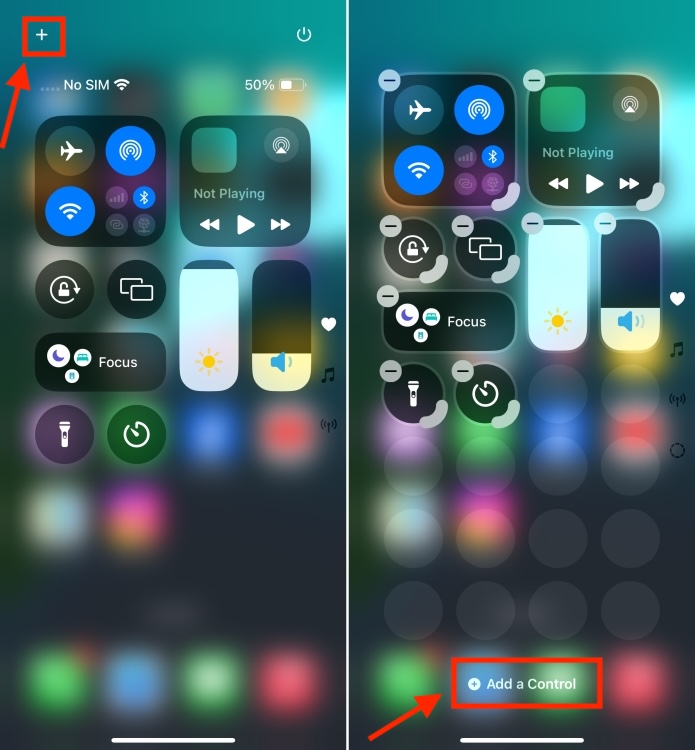
- Spowoduje to wyświetlenie nowego Galeria Kontroli z toną natywnych kontrolek iOS, które możesz dodać do Centrum sterowania. Możesz przeglądać dostępne opcje lub użyć górnego Pasek wyszukiwania aby znaleźć konkretną kontrolę. Z czasem możemy również zobaczyć kontrole stron trzecich.
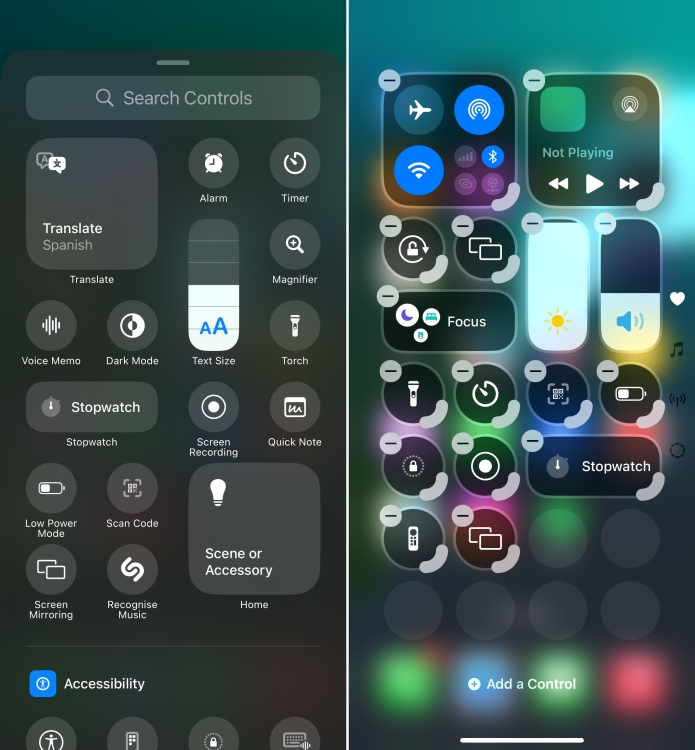
- Po prostu dotknij kontrolki aby dodać go do Centrum sterowania.
- W ten sam sposób możesz dodać dowolną liczbę kontrolek.
Zmiana kolejności i rozmiaru elementów sterujących w Centrum sterowania iOS 18
- Po dodaniu nowych przycisków lub elementów sterujących możesz nacisnąć i przytrzymać róg danego elementu sterującego, aby zmienić jego rozmiar.
- Aby rozszerzyć lub zwinąć istniejące elementy sterujące, dotknij Ikona „+” z lewego górnego rogu, aby wejść Tryb edycji w Centrum sterowania. Teraz przytrzymaj i przeciągnij róg dowolnego elementu sterującego, aby zwiększyć lub zmniejszyć jego rozmiar.
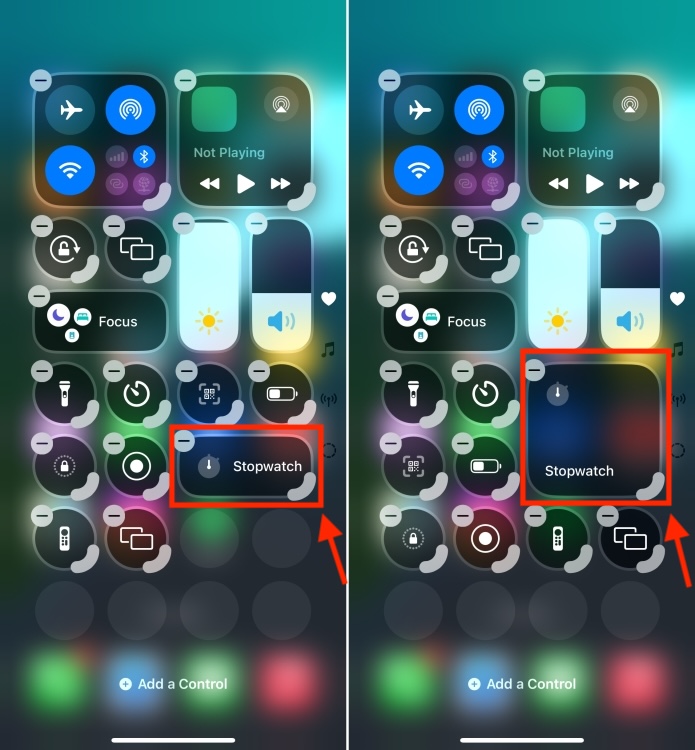
- Masz również całkowitą swobodę w rozmieszczeniu elementów sterujących. Możesz po prostu dotknij i przytrzymaj element sterujący i przesuń go w Centrum sterowania. Jest to podobne do tego, jak zmieniałbyś kolejność aplikacji na ekranie głównym.
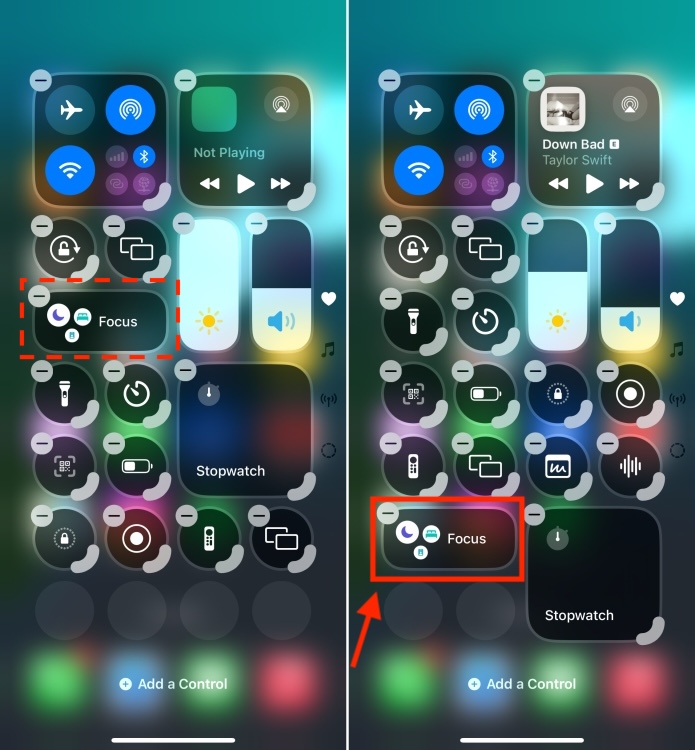
Dodaj nową stronę do Centrum sterowania iOS 18
Nowe Centrum sterowania w iOS 18 obsługuje również wiele ekranów sterowania, co pozwala organizować elementy sterujące na podstawie funkcjonalności. Na przykład możesz mieć jedną stronę do podstawowych zadań i drugą do sterowania urządzeniami inteligentnego domu. Długie przesunięcie palcem w dół od ekranu głównego pokaże Ci pionowy stos widżetów i elementów sterujących.
Oto jak dodać nowy ekran sterowania do Centrum sterowania iOS 18.
- Naciśnij i przytrzymaj dowolne miejsce na pustej przestrzeni lub dotknij Ikona „+” wejść Tryb edycji.
- Teraz dotknij kropkowany okrąg tuż pod ikoną ekranu Łączność, aby od podstaw utworzyć nową stronę Centrum sterowania.
- Spowoduje to natychmiastowe otwarcie pustej strony Centrum sterowania. Możesz stuknąć w „Dodaj kontrolkę” aby wyświetlić Galerię elementów sterujących.
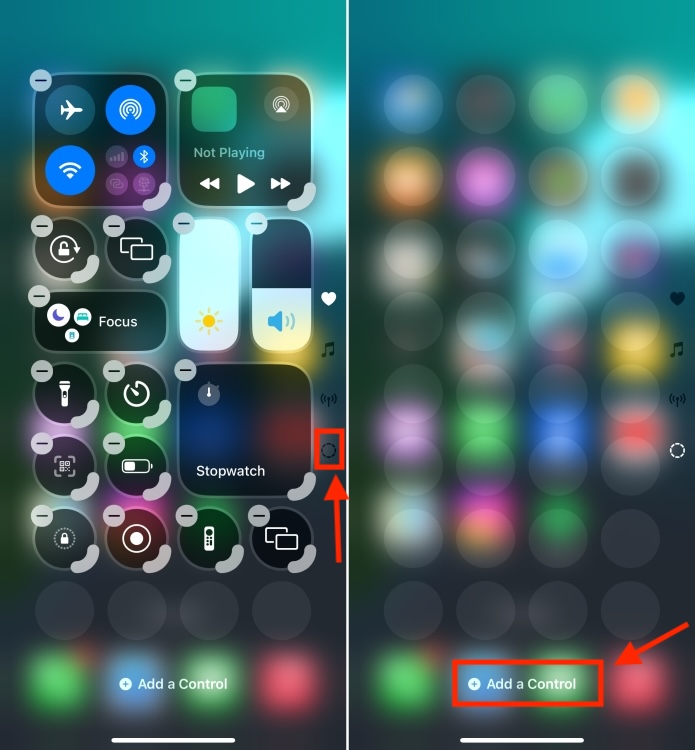
- Teraz dodaj tyle elementów sterujących, ile chcesz.
Oto jak można dostosować nowe Centrum sterowania w systemie iOS 18. Uwielbiam to, iż nowy system iOS pozwala mi dostosowywać wszystkie elementy na moim iPhonie, czy to ekran główny, ekran blokady, czy Centrum sterowania.
Czy podoba Ci się nowe Centrum sterowania iOS 18? Która funkcja iOS 18 jest Twoją ulubioną? Chętnie poznamy Twoją opinię w komentarzach poniżej.

 11 miesięcy temu
11 miesięcy temu